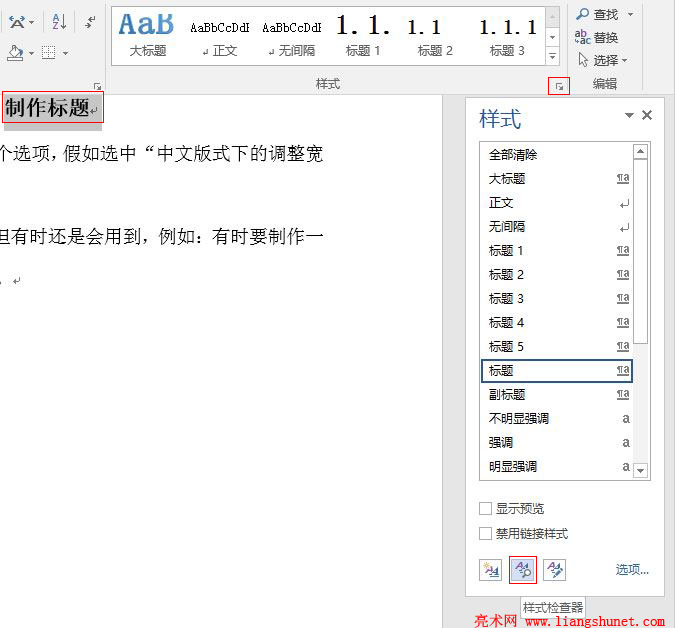办公软件 > word > word2016入门进阶教程 > 正文
办公软件 > word > word2016入门进阶教程 > 正文2.28 Word 2016 样式检查器,显示格式
在 Word 2016 中,有一项样式检查器功能,它的作用是查看选中文字的“段落格式、文字级别格式、显示格式和清除格式”。其中“显示格式”会列出所选文字格式的详情,包括使用字体、字号、是否加粗、对齐方式、行间距、段间距、缩进量、标题样式、大纲级别、项目符号、编号等。“清除格式”包括清除所有格式、把标题重置为普通段落、清除段落格式、清除字符样式和格式。
样式检查器中这些功能,除清除格式(主要是分项清除格式)会用到外,其它功能都是辅助性的,了解知道就可以了,以便想查看文档的格式详情时会查看。
一、Word 2016 用样式检查器检查选中文字的样式
1、选中要检查样式的文字,例如:制作标题,单击“样式”右边的斜箭头,打开“样式”小窗口,如图1所示:
图1
2、单击“样式”窗口底部的“格式检查器”图标(中间哪个),打开“格式检查器”窗口,如图2所示:
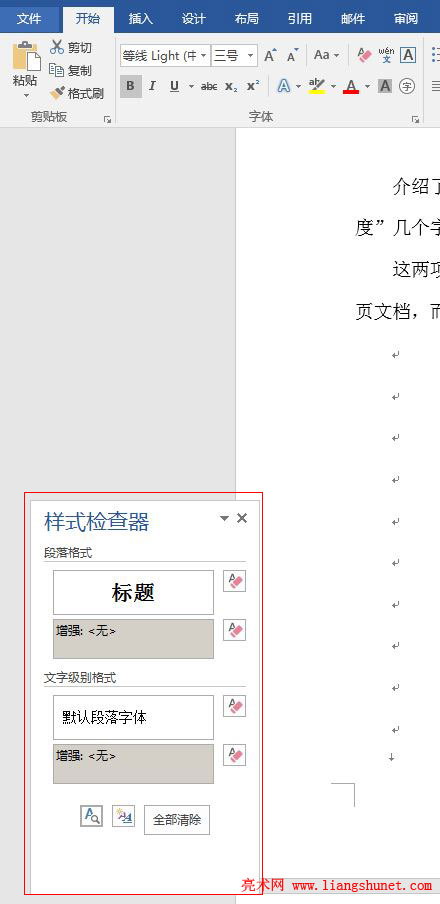
图2
3、从图中可以看出,显示了选中文字的“段落格式和文字级别格式”;把鼠标移到“标题”处,立即显示此样式的详细信息,文本框也转为下拉列表框,如图3所示:
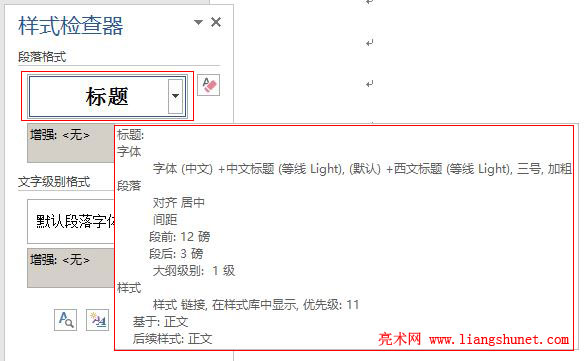
图3
4、单击“指向下的黑色小三角”,弹出的菜单跟右键“样式”(如“标题 1”)区块的“样式”弹出的菜单一样。把鼠标移到“默认段落字体”上,文本框同样会变为下拉列表框。
5、另外,每个框的右边都有一个清除图标,它们的作用如图4所示:
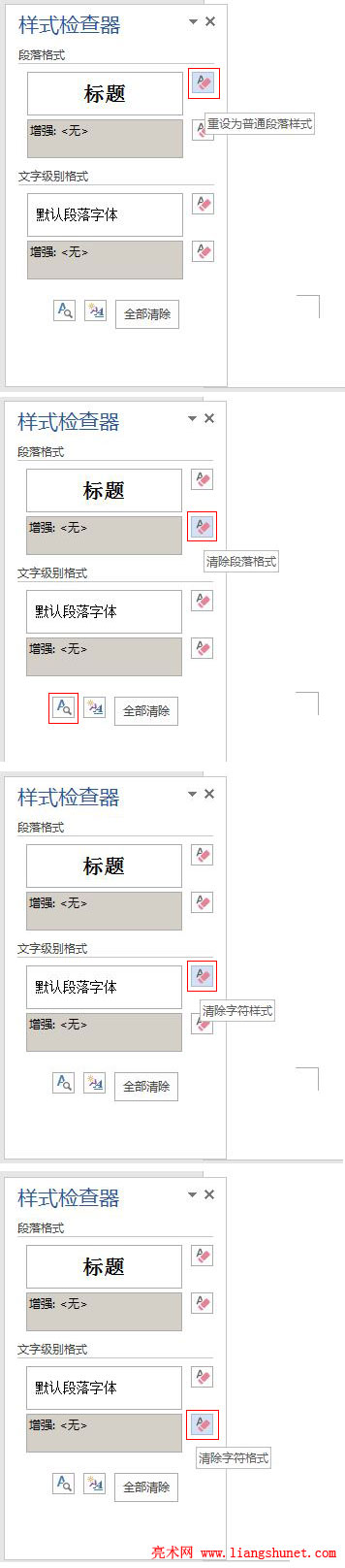
图4
6、下面还有一个一次清除所有格式按钮“全部清除”。
二、Word 2016 显示格式(所选文字格式详情)
1、单击“样式检查器”下面的“显示格式”图标(左起第一个),见图4,在右边立即打开“显示格式”小窗口,如图5所示:
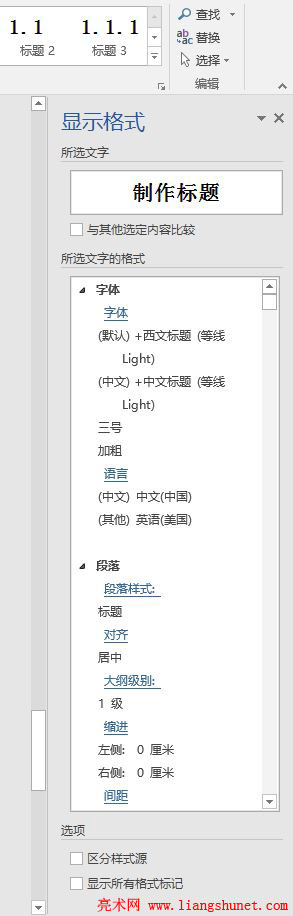
图5
2、上面是“所选文字”,下面是“所选文字的格式”;把鼠标移到“制作标题”上,文本框变为下拉列表框,单击“指向下的黑色小三角”,弹出菜单如图6所示:
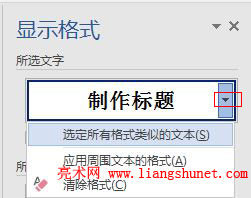
图6
3、共有三个选项,第一个是选中使用该标题样式的文本,第二个是把选中文本的样式换成周围文本的样式,第三个是清除格式。
4、“所选文字的格式”下面显示了选中文字的详细的格式信息,如图7所示:
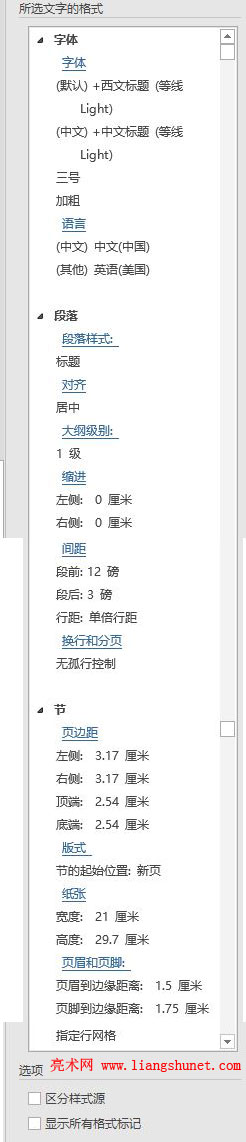
图7
5、主要分为“字体、段落和节”三大部分。勾选“区分样式源”,效果如图8所示:
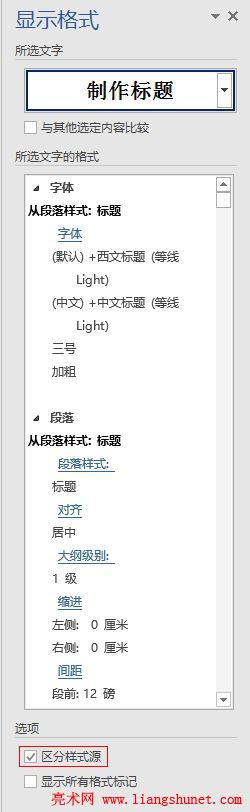
图8
-
相关阅读
- 4.27 Word 2016 添加文字到形状中
- 4.4 Word 2016 艺术字两种来源与去艺还俗
- Word 2016 文本框绘制插入及其文字的设置
- 2.27 Word 2016 样式的巧妙修改
- 3.11 Word2016 单元格格式设置(宽度、边距、
- 2.11 Word 2016 粘贴选项,选择性粘贴及设置
- Word自定义模板、把常用格式存为模板(2010、201
- 4.14 Word 2016 形状的插入(技巧)、绘制任意图
- 2.32 Word 2016 查找与替换
- 1.1 Word 2016 功能版块简介
- Excel冻结单元格(锁定单元格)用选项和快捷键,含冻
- 4.11 Word 2016 自定义艺术字的形状效果,制作漂